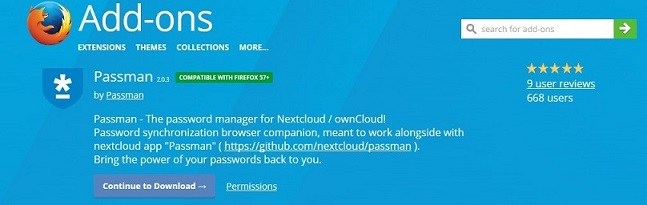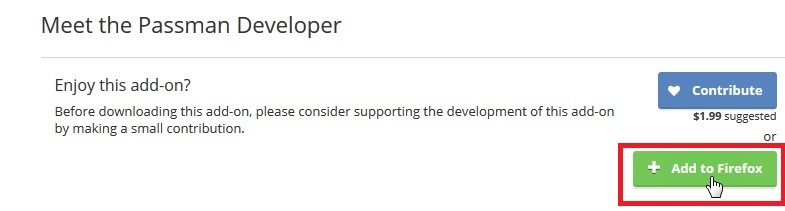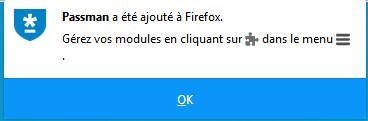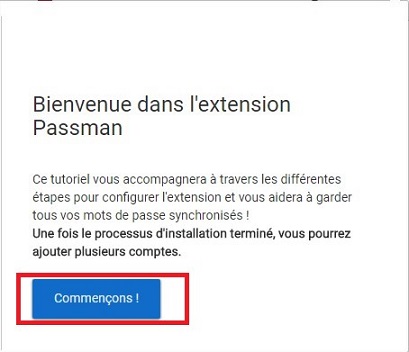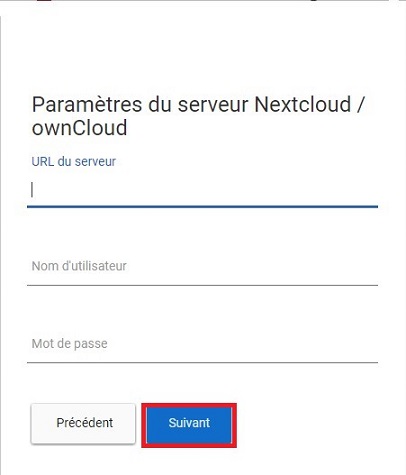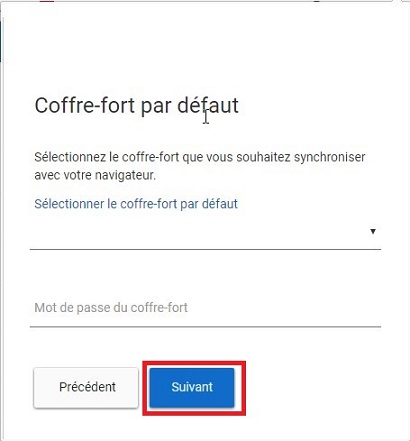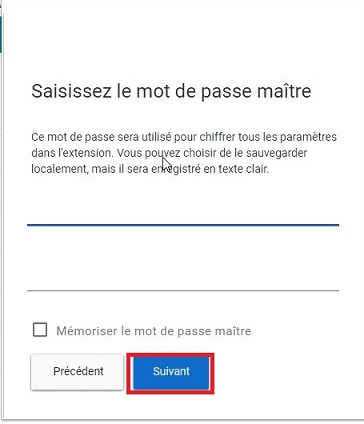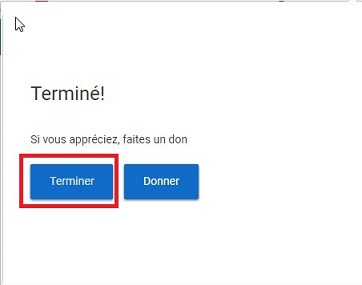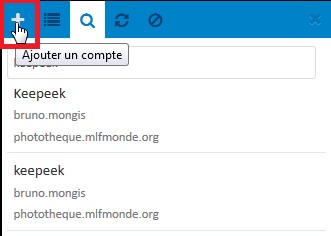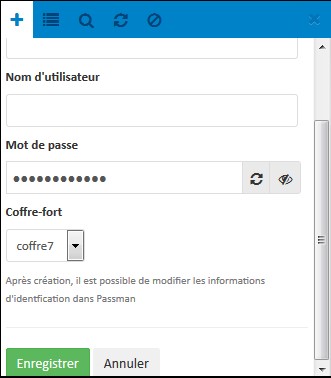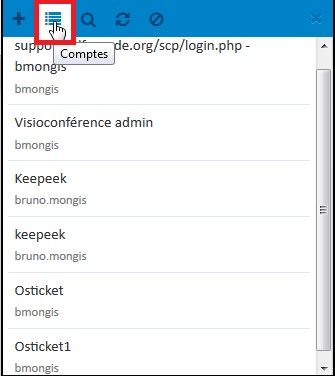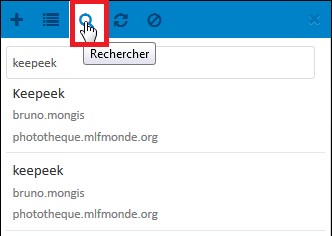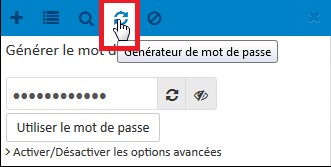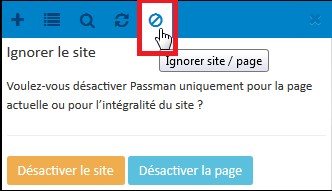Objectifs
Lors de la mise en œuvre de l’outil Nuage V12, le trousseau (ou gestionnaire) de mots de passe a été changé.
Ce nouveau trousseau peut être installé sur votre navigateur Firefox
Le présent tutoriel explique pas à pas comment installer le plug in
Eléments nécessaires
Afin de procéder à cette manipulation ,vous devez avoir télécharger le plug in passman en faisant une recherche sur Google
Installation de l'extension passman sous Firefox
Lancer l’application Firefox et rechercher sur Google le plug in « Passman »
Cliquez en haut à droite sur l’icône « Passman »
Allez sur « Commençons » pour installer l’extension
Pour les « paramètres du serveur Nextcloud / Owncloud » saisir les informations suivantes :
- Url du serveur : https://cloud.mlfmonde.org
- Nom utilisateur : login de nextcloud
- Mot de passe : mot de passe Nextcloud
Cliquez sur « Suivant »
Pour le « coffre fort par défaut » entrez les informations suivantes :
- Le nom du coffre que vous avez créé sur Passman
- Le mot de passe associé à ce coffre
Cliquez ensuite sur « Suivant »
Sélectionnez ensuite « Suivant »
Puis « Terminer » pour finaliser l’installation
Exemple d’utilisation
Cliquer sur le lien suivant : Cloud
Cliquez sur le symbole ci-dessous
Différentes icônes apparaissent
En allant sur le + vous pourrez ajouter un compte
Il faudra entrer les éléments suivants :
- L’étiquette
- Le nom utilisateur
- Le mot de passe
- Choisir le coffre fort pour enregistrer les informations
Puis sur « Enregistrer » pour finaliser cette manipulation
L’icône ci-dessous vous permet de visualiser les différents comptes avec les mots de passes associés qui vous permettront de vous connecter sur les différents sites.
La fonction « Recherche » récupère les informations d’un compte.
Cette icône vous donne la possibilité de générer un mot de passe automatique.
Cette icône vous permet de désactiver l’enregistrement automatique des identifiants de connexion.